以 4 種輕鬆的方式將 iTunes 中的音樂添加到 iPhone [2023 更新]
 來自 歐麗莎 / 14年2022月09日00:XNUMX
來自 歐麗莎 / 14年2022月09日00:XNUMX Apple 用戶希望在計算機上使用 iTunes。 它允許您將音樂添加到 iTunes 庫,並隨時在計算機上收聽它們。 但是,您不能將計算機帶到任何地方,因為它的體積比移動設備大。
此時,您想將音樂從 iTunes 傳輸到 iPhone,這樣您在回家、工作或旅行的路上也可以方便地在沒有電腦的情況下聽音樂。
問題來了,如何用最有效的方法將音樂從 iTunes 添加到 iPhone? 這篇文章將向您展示您不應錯過的 4 個解決方案的教程。
![以 4 種輕鬆的方式將 iTunes 中的音樂添加到 iPhone [2023 更新]](https://www.fonelab.com/images/ios-transfer/add-music-from-itunes-to-iphone.jpg)

指南清單
第 1 部分。 如何將音樂從 iTunes 傳輸到 iPhone,而無需 FoneTrans for iOS 同步
第一個建議是 適用於iOS的FoneTrans,計算機上的第三方工具,可輕鬆在計算機和設備之間傳輸 iOS 數據。 它支持 iPhone、iPad 和 iPod Touch 上的照片、聯繫人、視頻、信息、筆記等,你甚至可以 傳輸 iTunes 資料庫數據 用它。
此外,您可以完全或有選擇地管理 iTunes 庫中的數據。 這個強大的程序可以查看和同步 iTunes 數據。
使用iOS版FoneTrans,您將可以自由地將數據從iPhone傳輸到計算機。 您不僅可以將iPhone短信傳輸到計算機,而且可以將照片,視頻和聯繫人輕鬆地移動到PC。
- 輕鬆傳輸照片,視頻,聯繫人,WhatsApp和更多數據。
- 傳輸前預覽數據。
- 提供iPhone,iPad和iPod touch。
這是使用 iOS 版 FoneTrans 將音樂從 iTunes 傳輸到 iPhone 的方法。
步驟 1下載 適用於iOS的FoneTrans 在電腦上。 然後按照屏幕上的說明進行安裝。 之後運行它。
步驟 2在主界面,點擊 工具箱 在左手邊。 選擇 iTunes資料庫.
步驟 3彈出一個新窗口,選擇 查看iTunes資料庫.
步驟 4選擇 音樂 在左側,然後檢查您要轉移的項目。
步驟 5單擊第一個電話圖標。
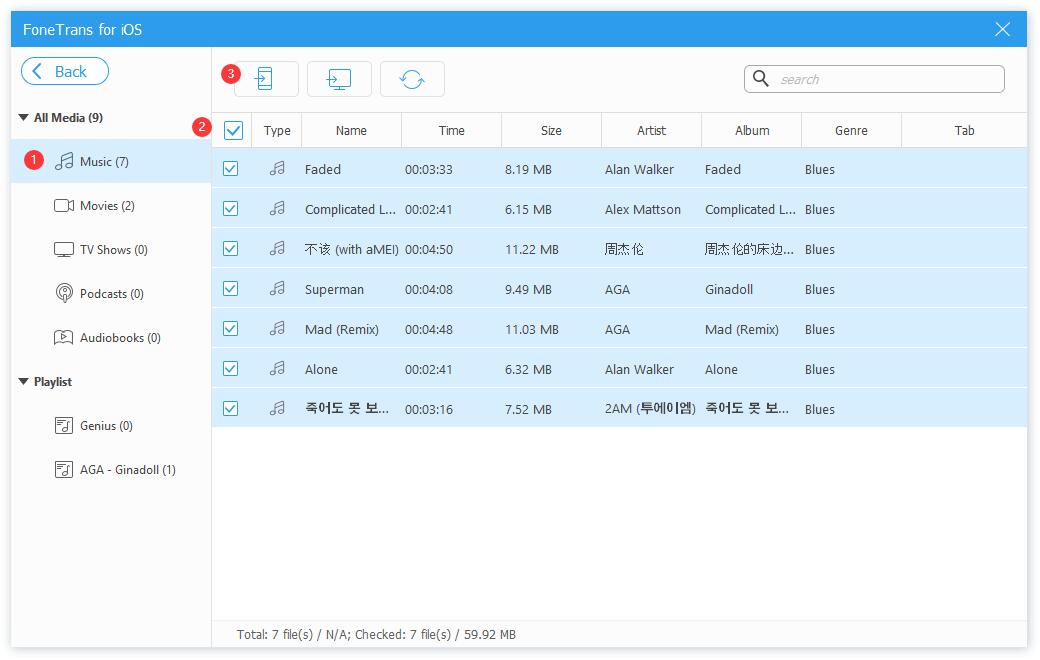
如您所見,您可以相應地從 iTunes 中選擇數據。 而且你還可以選擇 將 iTunes 資料庫同步到設備 or 將設備同步到iTunes 完全同步 iTunes 和設備數據。

如果您仍想了解有關使用 iTunes 將音樂轉移到 iPhone 的更多詳細信息,請移至下一部分。
使用iOS版FoneTrans,您將可以自由地將數據從iPhone傳輸到計算機。 您不僅可以將iPhone短信傳輸到計算機,而且可以將照片,視頻和聯繫人輕鬆地移動到PC。
- 輕鬆傳輸照片,視頻,聯繫人,WhatsApp和更多數據。
- 傳輸前預覽數據。
- 提供iPhone,iPad和iPod touch。
第 2 部分。 如何將購買的音樂從 iTunes 下載到 iPhone
要知道,iTunes 用戶可以通過簡單的點擊搜索音樂並將其添加到 iTunes 資料庫。 之後,您甚至可以相應地下載它們。 您的圖書館音樂或下載的音樂可以使用 iTunes 傳輸到 iPhone。 下面是如何將音樂從 iTunes 添加到 iPhone。
選項 1. 添加音樂
您可以在 iTunes 上查看您的音樂,並一一移動它們。
步驟 1在電腦上運行 iTunes,然後連接 iPhone。
步驟 2選擇 專輯中的歌曲 下 電子圖書館 在左側面板上。 右擊右側的音樂進行選擇 新增至iPhone.
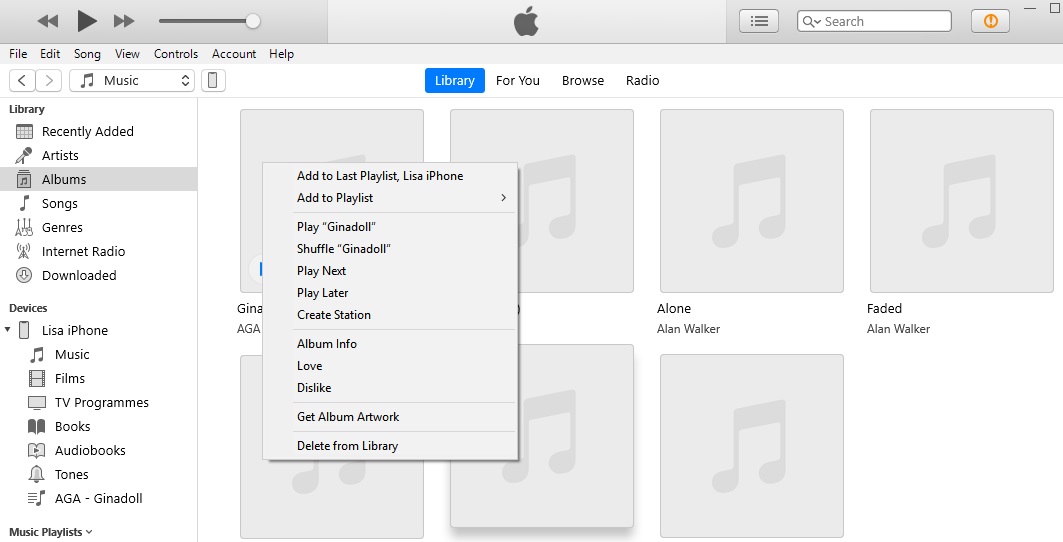
選項 2. 同步音樂
此方法可幫助您一次完全同步您的音樂文件,您還可以選擇性地選擇其中一些。
如果您已將這些音樂下載到 iTunes,請單擊 設備 圖標> 音樂 > 同步音樂 xxx 歌曲.

選項 3. 同步庫
Windows iTunes 上也提供音樂文件的同步庫功能。 您可以使用同步資料庫功能在具有 Apple ID 的設備之間同步音樂。
步驟 1啟用它 iTunes > 編輯 > 偏好 > 總 > iCloud的音樂庫.
步驟 2然後在 iPhone 上啟用它 設定 > 音樂 > 同步庫.
選項 4. 拖放音樂
運行 iTunes,單擊設備圖標並選擇摘要。 向下滾動以選中手動管理音樂和視頻複選框。 然後你可以回到iTunes的主界面,點擊歌曲,然後將音樂文件直接拖放到左側面板上的iPhone。

如果 iTunes 不允許我將音樂拖到 iPhone 上怎麼辦?
但是,iTunes 可在 Windows 和更早的 macOS 版本上使用。 如果您已升級到最新的 macOS,請移至下一部分以了解如何將 iTunes 音樂添加到 iPhone。
使用iOS版FoneTrans,您將可以自由地將數據從iPhone傳輸到計算機。 您不僅可以將iPhone短信傳輸到計算機,而且可以將照片,視頻和聯繫人輕鬆地移動到PC。
- 輕鬆傳輸照片,視頻,聯繫人,WhatsApp和更多數據。
- 傳輸前預覽數據。
- 提供iPhone,iPad和iPod touch。
第 3 部分。 如何通過 Apple Music 將音樂從 iTunes 添加到 iPhone
您應該嘗試的 Apple Music 的第一個功能是您可以在具有相同 Apple ID 的設備之間同步音樂。 因此,在 Mac、iPhone、iPad、iPod Touch 或其他設備上啟用自動同步功能後,您的音樂可以自動同步。 這是使用它將音樂從 iTunes 添加到 iPhone 的指南。
選項 1. 同步庫
這是一個自動同步功能,你也可以在任何你想傳輸音樂的地方啟用它。
步驟 1在 Mac 上,通過 Apple Music 啟用同步功能 Apple音樂應用 > 音樂 > 偏好 > 總 > 同步庫,開啟。

步驟 2在iPhone上 設定 應用> 音樂 > 打開同步庫.

選項 2. 同步歌曲
與 iTunes 類似,您可以通過同步功能將 Mac 上的 Apple Music 應用程序中的音樂同步到 iPhone。
將 iPhone 插入 Mac,打開 Finder。 點擊 設備 圖標並選擇 音樂。 選中復選框 同步音樂 並點擊 Sync 之後的按鈕。

第 4 部分。 如何使用 USB 電纜直接將音樂從 iTunes 傳輸到 iPhone
您可以直接通過 USB 連接在 iPhone 和計算機之間傳輸特定數據,而無需其他工具。 如果您想嘗試此方法,請查看以下說明。
通過 USB 數據線將 iPhone 連接到計算機。 檢測後,通過打開iPhone文件夾 這台電腦 > iPhone > 內部存儲 > DCIM. 並同時打開 iTunes 文件夾。 將音樂文件從 iTunes 文件夾拖放到 iPhone 文件夾。
使用iOS版FoneTrans,您將可以自由地將數據從iPhone傳輸到計算機。 您不僅可以將iPhone短信傳輸到計算機,而且可以將照片,視頻和聯繫人輕鬆地移動到PC。
- 輕鬆傳輸照片,視頻,聯繫人,WhatsApp和更多數據。
- 傳輸前預覽數據。
- 提供iPhone,iPad和iPod touch。
第 5 部分。關於將音樂從 iTunes 傳輸到 iPhone 的常見問題解答
1. 為什麼我不能將音樂從 iTunes 傳輸到我的 iPhone?
人們可能會遇到 iTunes 不會將音樂同步到 iPhone 並想知道為什麼我不能從 iTunes 將音樂添加到我的 iPhone:
- 如果您的音樂文件是通過其他工具導入的,則可能不允許您通過其他方法傳輸它們。
- 在傳輸之前,您可能會被要求啟用手動管理音樂和視頻的功能。
- 如果 iTunes 音樂沒有同步到 iPhone,您可以嘗試 適用於iOS的FoneTrans 而是在電腦上。
2. 如何使用 iTunes 從 iPhone 中刪除音樂?
運行 iTunes,單擊 歌曲 然後選擇一個音樂文件。 右鍵單擊並選擇 從庫中刪除.
3. 如何從 iPhone 上的 iTunes 中刪除音樂?
啟用同步庫 在 iTunes 和 iPhone 上,然後訪問 iPhone 上的音樂文件 蘋果音樂,點擊 刪除 按鈕,然後將其從 iPhone 中刪除。 最後,刪除將同步到 iTunes。
4. 如何從 iPhone 上的 iTunes 中恢復已刪除的音樂?
你可以試試關掉 同步庫 通過 iPhone 設定 > 音樂 > 同步庫. 然後過一會再開機。 如果音樂文件仍在其他設備上的資料庫中,它們將被恢復。
5. 如何從 iPhone 中刪除音樂而不是 iTunes?
首先,通過 iPhone 關閉 Sync Library 設定 > 音樂 > 同步庫。 然後打開 蘋果音樂 iPhone 上的應用程序可直接從 iPhone 中刪除音樂。 它不會從 iTunes 中刪除音樂。
這就是如何將音樂從 iTunes 傳輸到 iPhone 的全部內容。 所有方法都可用並且 適用於iOS的FoneTrans 是最推薦的選擇。 為什麼現在下載並立即嘗試!
使用iOS版FoneTrans,您將可以自由地將數據從iPhone傳輸到計算機。 您不僅可以將iPhone短信傳輸到計算機,而且可以將照片,視頻和聯繫人輕鬆地移動到PC。
- 輕鬆傳輸照片,視頻,聯繫人,WhatsApp和更多數據。
- 傳輸前預覽數據。
- 提供iPhone,iPad和iPod touch。
